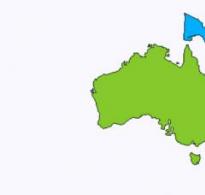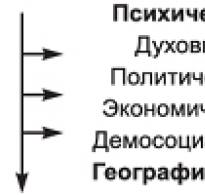Muutke Yandexi avaleht avaleheks. Kuidas muuta Yandex avaleheks: samm-sammult juhised
Avaleht on see, mis ilmub Interneti käivitamisel automaatselt esimesena ja see väljastatakse ka siis, kui kasutate brauseris pakutavaid "Kodu" või sarnaseid käske. Paljud inimesed on huvitatud võimalusest näha avalehena oma lemmikotsingumootorit. Nii ei pea te korduvalt sama aadressi valima. Saate alustada teabe otsimist kohe pärast brauseri laadimist. On mitmeid võimalusi, mille abil saate teada, kuidas Yandexi teha algusleht.
Sisseehitatud Yandexiga brauseri installimine
Kuidas muuta Yandex sisseehitatud Yandexiga avaleheks? Sellise brauseri allalaadimisel ei pea te Yandexi avaleheks määramiseks tegema täiendavaid samme. Selle meetodi täiendav eelis on sisseehitatud Yandex.Bari olemasolu, mis annab kasutajale võimaluse koheselt juurde pääseda paljudele teenustele: Yandex.Money, Yandex.Weather ja teised.
Üks usaldusväärsemaid, mugavamaid ja turvalised brauserid sisseehitatud otsingumootor Yandex on Firefox. Selle brauseri installimisel peate lihtsalt vastama süsteemi küsimusele teie nõusoleku kohta muuta Yandex avaleheks. Sama küsimuse esitab Chromiumi venekeelne versioon - Yandex.Internet.
Paljud on seotud mitte eriti mugava, kuid tuttava Internet Exploreriga. Sel juhul saate selle versiooni installida sisseehitatud Yandexi abil.
Väga edukas brauser surfamiseks - Internetis sirvimise kiirendamiseks - on Opera, millel on ka sisseehitatud otsingumootoriga versioon.
Kui installite oma brauserisse Yandex.Bari, saate automaatselt Yandexi otsinguvormi.
Yandexi avalehe käsitsi installimine
Kuidas muuta Yandex ise avaleheks? Kui otsustate oma juba installitud brauseris avalehte muuta, võtab see toiming üsna palju aega. Mozilla Firefoxis klõpsake menüüd "Tööriistad" - "Seaded". Seejärel "Koduleht" - reale "Basic" tippige aadress Yandex.ru ja "OK".
Kuidas muuta Yandex Chrome'i avaleheks? Selle valimiseks klõpsake vormis nuppu mutrivõti, mis asub paremas nurgas ja klõpsake nuppu "Seaded". Vahekaardi "Peamine" real "Pealeht" märkige ruut "Järgmine leht" - Yandex.ru aadress. Seadete salvestamine toimub automaatselt.
Kuidas muuta Yandex Internet Exploreri avaleheks? Selle brauseri avaleht valitakse samal viisil. Otsige nuppu, millel on hammasratta kuju, ja seejärel klõpsake "Interneti-suvandid" - rida "Koduleht" - Yandex.ru aadress. Järgmine - "Ok".
Brauserites, mida me pole kaalunud, valitakse Yandex avaleheks sarnaselt. Kui olete oma brauseri seadistanud inglise keel ja avalehe installimisel on raskusi, installige selle venekeelne versioon.
Kui teete pärast siin esitatud teabe lugemist Yandexi oma avaleheks, saate kohe pärast brauseri avamist otsida vajalikku teavet või kasutada mugavate lemmikteenuste teenuseid.
Kaasaegseid brausereid saab kasutada ja konfigureerida vastavalt oma äranägemisele.
Iga kasutaja saab iseseisvalt seadistada oma lemmikveebiportaali ja teha selle oma koduleheks.
Kuid see funktsioon pole saadaval ainult Yandexi brauseris.
Kuidas seda probleemi lahendada ja arusaamatust olukorrast välja tulla, aitab see artikkel, mis kirjeldab selgelt järgmisi samme.
Yandexi otsingumootor ei toeta funktsiooni, mis võimaldab teil arvuti avalehte kohandada ja installida. Tuleb märkida, et see brauser kuvab igal uuel vahelehel ainult visuaalse järjehoidja tulemustabeli.
Vastavalt sellele koosnevad need vahekaardid kasutajate külastatud portaalidest. Seetõttu sisse see valik on ainult üks väljapääs, see tähendab, et peate käivitama tulemustabeli, mis kuvab mitu huvitavat portaali.

Selle tulemusena peate avama Yandexi brauseri uuel vahekaardil ja kustutama mittevajalikud järjehoidjad. Põhimõtteliselt ei kasuta kasutajad kõiki süsteemiprogramme. Seetõttu tuleb hiirega hõljutada vahekaardi kohal ja klõpsata ristil.
Pärast seda saate korraga kasutada ühte või mitut veebiportaali. Kuna tulevikus kuvatakse lehel teie salvestatud veebisaidid. Soovi korral saab kasutaja lisada mis tahes muid lehekülgi, mida sellel vahekaardil ei kuvata.
Uue veebiportaali lisamiseks peate klõpsama "Lisa". Portaali aadress tuleks sisestada mis tahes brauseri, näiteks Google'i, otsingumootorisse. Pärast seda peate klõpsama nuppu "Lõpeta".

Avalehe koheseks käivitamiseks peate minema menüüsse ja klõpsama nuppu, mis asub ülemise nurga paremas servas. Üksus "Seaded" ilmub loendisse. Yandexi brauseri seadetesse minnes peate klõpsama suvandil "Ava käivitamisel".
Teiste brauserite avalehe kohandamiseks peate järgima täiesti erinevaid samme. Neid küsimusi arutatakse teises artiklis.

Kuidas seadistada tausta minutitega
Mõnikord tüdinevad kasutajad vanadest veebiportaalidest ja vastavalt taustast, kipuvad nad vahetama teise vastu. Sel juhul peate järgima ekspertide nõuandeid, kes räägivad hoolikalt Yandexi brauseris teemade muutmise etappidest.
Välimuse kindlakstegemiseks peate omandama ainult teatud oskused. Protsess on üsna lihtne. Seetõttu saavad inimesed, kellel on Yandexi brauser konfigureeritud, ülesandega hõlpsalt toime tulla ja uuesti teha välimus brauserit oma maitse järgi.
Arendajate sõnul värskendab Yandexi brauser oma funktsioone üsna sageli ja pakub uuenduslikke uuendusi. Miljonid kasutajad jälgivad sageli uudiseid ja püüavad olla sündmustega kursis, et mitte jätta märkamata mõnda olulist detaili. 
Seetõttu saavad nüüd kõik uut liidest kasutada. Siiski väärib märkimist, et see liides ei installi kolmanda osapoole teemasid. Probleemi lahendamine on väga lihtne. Peate selle funktsiooni lihtsalt keelama.
Kõigepealt peate käivitama brauseri ja klõpsama nuppu, mis asub ülemise nurga paremas servas. Näete loendit, kus peate valima üksuse "Seaded". Pärast seda avaneb ekraanile rida nimega "välimuse sätted".
Klõpsates nuppu "Lülita uus liides välja", saate probleemi lahendada. Niipea kui protsess on lõppenud, on teil võimalus tausta seadistada. Selleks, et valida endale enim meeldivad pildid, saate kasutada Google'i ja Chrome'i poode. Siin on tohutult palju teemasid.
Avalehe seaded
Enamik lihtsal viisil avalehe seaded on minna ametlikule portaalile lingil home.yandex.ru. Järgmiseks peate alla laadima rakenduse, mis seadistab avalehe automaatselt. Seetõttu peate ülaltoodud loendist valima sobiva brauseri:
- ooper,
- Safari,
- kroom,
- mozilla,
Klõpsates märgil "Interneti-suvandid" ja "Üldine", ilmub tekstiväli, kus peate määrama https://www.yandex.ru/. Seejärel valige suvand "Rakenda". Lehe allosas peaksite leidma valiku "Kuva täpsemad valikud".
See funktsioon on valikutes. Seejärel peate lubama funktsiooni "Kuva kodunupu nupp". Yandexi ametliku veebisaidi määramisel peate kinnitama valikuga "Salvesta". See juhend on kasulik neile kasutajatele, kes kasutavad Internet Explorerit.

Tervitused kõigile! Tänane artikkel on kasulik kõigile Interneti-kasutajatele, kes soovivad Yandexi oma koduleheks muuta. Reeglina on sellist seadistust üsna lihtne teostada, kuid nagu praktika näitab, ei tea paljud kasutajad, kuhu aadressi registreerida ja kuidas seda õigesti teha. Seetõttu analüüsime selles artiklis üksikasjalikult, kuidas avalehte seadistada brauserites: Opera, Mozilla Firefox ja Internet Explorer.
Ma tahan juhtida teie tähelepanu sellele, mida seadistada avaleht brauseris ainult pahatahtliku programmi olemasolu tarkvara. See juhtub neil juhtudel, kui tundub, et olete avalehe seadnud ja Webalta või Pirrit Suggestori otsing laaditakse teile vajalikku kohta. Sellest olukorrast väljapääsu käsitleme artikli lõpus.
Yandexi on võimalik avaleheks muuta nii käsitsi, muutes brauseri seadeid kui ka automaatselt, kasutades spetsiaalseid programme. Esiteks vaatame, kuidas seadistusi käsitsi teha, see meetod on hea, sest teie ja mina ei pea lisaprogramme installima ning artikli lõpus kaalume laiskadele mõeldud meetodit.
Muutke Yandex Internet Exploreri avaleheks
Teen ettepaneku, et loendis esimene oleks Internet Exploreri brauseri seadistamine. Kuna see on esiteks kõigis operatsioonisüsteemiga arvutites Windowsi süsteem ja teiseks, alglehe seadistamine toimub kõigis IExploreri versioonides ühtemoodi.
Yandexi otsingumootori avalehe seadistamiseks tehke järgmist.
Kõik, Internet Exploreri alglehe seadistamise etapp on lõpetatud. Nüüd, niipea kui brauseri käivitate, on teil otsingumootor.
Avalehe seadistamine Opera brauseris.
Ka Yandexi avaleheks tegemine pole keeruline. Selleks teeme järgmist.

Nüüd saate brauseri taaskäivitada ja vaadata, milline leht käivitamisel laaditakse.
Google Chrome'is määrake Yandexi avaleht.
Kui olete brauseri fanaatik Google Chrome, kuid jääge samal ajal patrioodiks ja kasutage Yandexi otsingumootorit, seejärel tehke alglehe seadistamiseks järgmist:

Kui soovite nüüd Chrome'i brauseris töötades kiiresti otsingumootorisse minna, piisab majaikoonil klõpsamisest.
Märge! Kell seda meetodit seaded, ei avane Yandex avalehena.
Kui soovid täpselt avalehte, siis teeme seda veidi teisiti:

Nüüd, kui käivitate brauseri, saate kohe Yandexis otsingupäringu sisestada.
Muutke Yandex Mozilla Firefoxi avaleheks.
Mazila brauseris tehakse kõik samamoodi. Avalehe seadistamiseks järgige alltoodud samme.

Nüüd Firefoxi brauser laadib Yandexi avalehe. Nagu näete, on kõik seaded elementaarsed, kuid kasutajad kardavad sageli või ei tea, mida teha.
Kuidas muuta Yandex automaatselt avaleheks.
Kui te ei saa mingil põhjusel Yandexi avalehte käsitsi seadistada, saate seda teha automaatselt. Õnneks pakub tööriista otsimootor ise.
Esimesel juhul peate minema aadressile: home.yandex.ru ja klõpsama nuppu "Laadi alla" ning seejärel järgima monitori ekraanil kuvatavaid lihtsaid juhiseid. 
Teine võimalus on installida utiliit nimega "Browser Manager", mis on samuti Venemaa otsingugigandi leiutis. Saate alla laadida lingilt: yandex.ru/soft/bm 
See haldur on hea, sest see juhib automaatselt avalehe muutmist ja hoiatab kasutajat muudatuste eest. See aitab teil kaitsta oma arvutit selliste otsingumootorite eest nagu Webalta ja sarnased.
Kui Yandexi asemel avanevad kõikjal Webalta, Pirrit Suggestor jt.
Väga sageli tekib kasutajal probleem, kui pärast soovitud avalehe seadistamist ei avane see sugugi see, mida nad sooviksid, näiteks Webalta otsingumootor. See juhtub siis, kui teie arvutis käivitub pahatahtlik kood ja kirjutab selle seaded brauseritesse. Reeglina pole sellest hädast vabanemine alati lihtne.
Esimene asi, mida kontrollida, on avada töölaual otsetee atribuut. Selleks paremklõpsake brauseri otseteel ja avanevas aknas vaadake välja "Objekt".
Ainult tee kaustani installitud programm. Kui näete midagi algandmetest erinevat, näiteks näete linki Webalta või muude otsingumootorite juurde, peate üleliigse eemaldama. 
Kui olete pikka aega soovinud Yandexi avalehe otsinguprotsessi hõlbustada ja kiirendada ning muuta see oma brauseri avaleheks, siis see artikkel on teie jaoks! Mis on otsingumootoriga töötamise lihtsustamine, kui see on seatud "avaleheks"?
Kui avate oma brauseri, avaneb automaatselt otsinguagendi leht, mis säästab teie aega ja vaeva. Veebilehe avaleheks seadmise teadmine on väga kasulik.
Lõppude lõpuks ei saa te liiga palju aega raisata ja avage huvipakkuv leht kohe brauseris. Rakendama see seade see on täiesti lihtne, kuid mõned algajad Interneti-kasutajad ei pruugi teada, kuidas seda tehakse.
Kaks peamist rivaali - Yandex ja Google
Nüüd saame eristada 2 peamist otsinguteenust - need on Yandex ja Google . Venekeelse elanikkonna hulgas muidugi Yandexi otsingumootor on liider ja sellel juhtimisel on palju põhjuseid. Yandex erineb oma konkurendist mitme eelise poolest:
- Kõrge teabesisaldus. Avalehelt saate kohe minna kõikidele otsingumootori teenustele: uudised, plakat, ilm, post jne. Tänu täiendavatele vidinatele ja moodulitele saab seda isegi oma maitse järgi kohandada.
- Kvaliteetne teabe edastamine.
- Kena välimus, mida saab ka oma eelistuste järgi kohandada tänu Yandexi teemadele, mida pidevalt uuendatakse.
Lihtsaim viis Yandex.ru avalehe installimiseks on on kasutada spetsiaalne rakendus, mida pakub Yandex. Selle rakenduse saate installida lingilt http://home.yandex.ru/. Tänu sellele rakendusele installitakse Yandex automaatselt kõigi brauserite avaleheks. Täiendavaid käsitsi seadistusi pole sel juhul vaja. Kui see rakendus ei töötanud või te lihtsalt ei soovi täiendavat programmi alla laadida, saate igas brauseris seadistusi käsitsi teha.
Yandexi käsitsi seaded erinevates brauserites
Avalehe installimise sammud on peaaegu identsed kõigi brauserite jaoks, kuid sellegipoolest on igal brauseril väikesed omadused avalehe parandamine. Vaatame lähemalt, kuidas muuta Yandex peamiste brauserite avaleheks:
- Mozilla Firefox;
- Ooper;
- Google Chrome;
- Internet Explorer;
- Yandexi brauser;
- safari.
Interneti-kasutajate arvates kõige populaarsemad ja mugavamad brauserid
Yandexi koduleht Mozilla Firefoxis
Esimene brauser, mida kaaluda, on Mozilla Firefox, mis on Venemaa kasutajate seas liider.
Avalehe määramiseks minge paremas ülanurgas asuvasse seadete menüüsse või sisestage lihtsalt brauseri aadressiribale "about:preferences".
AT see jaotis real "Koduleht" või "Koduleht" märkige avalehe aadress, nimelt http://www.yandex.ru/, ja klõpsake nuppu "OK".
Kaasaegsete brauserite tore omadus on suurtähtede tähtsuse puudumine, see tähendab, et brauserit ei huvita, kas kirjutate saidi aadressi suurte või väikeste tähtedega.
Yandexi avaleht Operas
Nagu varem mainitud, on kõigi brauserite seaded väga sarnased, nii et Opera avalehe seadistamine on peaaegu sama, mis Mozillas.
Selleks avage brauseris menüü ja valige jaotis "Seaded".
Brauserite uusimad versioonid on vastavalt väga sarnased ja ka paljude parameetrite seaded on samad, sealhulgas avalehe seadistus.
Seejärel vajutame nuppu "Määra lehed" ja reale ilmuvas aknas "Lisa uus leht»Märkige aadress http://www.yandex.ru/.
Saate loendisse lisada korraga mitu lehte, nii et brauseri käivitamisel avaneb mitu vahekaarti.
Kui avalehe installimise ajal on teie brauseris avatud Yandexi leht, ei saa te aadressi käsitsi sisestada, vaid klõpsake lihtsalt nuppu "Kasuta praeguseid lehti" ja Yandexi aadress kuvatakse automaatselt.
Pärast kõigi toimingute tegemist klõpsake nuppu "OK".
Avaleht Google Chrome'is
Kiire juurdepääsu lehe installimine Google Chrome'i on sama lihtne kui eelmistes versioonides.
Selleks valige brauseri menüüs (vasakus ülanurgas 3 horisontaalse joone kujul nupp) üksus "Seaded".
Google Chrome'i vanemates versioonides võib jaotis "Menüü" asuda ka brauseri paremas nurgas.
Google Chrome'i jaotis "Seaded" on väga sarnane Opera brauseri sama jaotisega. Pole see?)
Avanes vahekaart, kuhu peate sisestama avalehe aadressi, meie puhul on see Yandexi aadress. Nõustume sisseviidud muudatustega ja vajutame "OK".
Nagu eelmistes brauserites, saate ülesannet lihtsustada ja klõpsata nuppu "Kasuta praeguseid lehti", kui otsingumootori leht on brauseris juba avatud.
Yandexi koduleht Internet Exploreris
Nüüd on arvutitesse või sülearvutitesse installitud palju selle brauseri versioone, seega kaaluge Yandexi kodulehe installimist uusimad versioonid Internet Explorer - 10 ja 11. Kui teil on installitud selle brauseri varasem versioon, on installiprotsess sarnane alloleva algoritmiga ja teil ei ole keeruline Yandexi brauseri avaleheks installida.
Neli lihtsat sammu Internet Exploreri avalehe määramiseks:
- Peate avama brauseri seadete menüü (paremal ülanurgas);
- Valige vahekaart "Interneti-suvandid";
- Jaotises "Üldine" leidke üksus "Koduleht" ja sisestage tühjale reale aadress http://www.yandex.ru/.
- Jaotises "Käivitamine" märkige ruut real "Alusta avalehelt" ja klõpsake "OK".
Pealeht YANDEX Yandexi brauseris
Yandexi brauseri välimus sarnaneb Google Chrome'i liidesega, kuid avalehe seadistamisel on mõningaid erinevusi.
Avalehe nööpnõela skeem:
- Avage brauseri seaded.
Jaotis "Seaded" kuvatakse lehe ülaosas hammasrattaikoonina
- Valige kontekstimenüüst vahekaart "Seaded".
See brauser ei saa avalehte kinnitada. Võib-olla tehakse seda eesmärgiga, et kõik selle programmi kasutajad kasutaksid seda ainult otsinguteenus Yandex.
See üksus ütleb, et brauseri uuesti avamisel avatakse viimasest seansist taastatud vahelehed, kuid on soovitatav märkida alamüksus " Kui vahekaarte pole, avage www.yandex.ru". See tähendab, et kui sulgesite enne programmi sulgemist kõik vahelehed, avaneb järgmisel brauseri käivitamisel Yandexi leht.
Yandexi avaleht Safaris.
Safari on noor brauser, mille on välja töötanud Apple'i poolt teie kaubamärgiga seadmete jaoks. Kõik kaasaegsed iPhone'ide ja MacBookide kasutajad teavad seda lihtsat ja mugavat brauserit. Kodulehe seadistamine Safaris võtab vaid kolm lihtsat sammu.
- Klõpsake paremas ülanurgas hammasrattaikoonil ja minge jaotisse "Seaded";
- Järgmisena valige element "Basic";
- Sisestage aknas "Koduleht" Yandexi otsingumootori aadress.
Mida teha, kui avaleht pole brauserisse installitud?
Harva, kuid on olukordi, kus isegi pärast kõigi juhiste järgimist ei ole võimalik brauseri seadete kaudu avalehte käsitsi režiimis seadistada. Mida sel juhul teha? On mitmeid soovitusi:
- Proovige rakendus alla laadida http://home.yandex.ru/, mida mainiti meie artikli alguses, ja proovige brauseris automaatselt muudatusi teha. Pidage meeles, et teie arvutisse installitud brauserites muutub avaleht.
- Puhastage arvuti viirusetõrje kasutamine ja proovige uuesti Yandex oma avaleheks määrata.
- Ja lõpuks, kui kõik meetodid ei aita soovitud tulemust saavutada, võtke ühendust toega sinu operatsioonisüsteem . Kirjeldage oma toiminguid üksikasjalikult, märkige kõik ilmnevad vead ja lisage oma sõnumile ekraanipildid oma tegevustest.
Esiteks paar sõna neile, kes ei tea või ei saa hästi aru millest brauser.
Kui avame Interneti, käivitame selle eriprogramm. Selles otsime ja loeme teavet (veebisaite), kontrollime kirju, suhtleme sotsiaalvõrgustikes.
Interneti jaoks on selliseid programme mitu. Siin on kõige populaarsemad:
Tõenäoliselt kasutate Interneti sirvimiseks ühte neist. Seda programmi nimetatakse brauseriks.
Mis on algusleht? See on sait, mis laaditakse kohe pärast brauseri avamist.
Saate sellele saidile määrata mis tahes aadressi: oma lemmikotsingumootori, uudiste, postisaidi, sotsiaalvõrgustik või midagi muud.
Või võite aadressi eemaldada. See lihtsalt juhtub, et see on programmis juba konfigureeritud. Seejärel avaneb iga kord, kui avate oma brauseri, automaatselt sait, mida te ei vaja. Üldiselt saate seda teha nii, et aadressi ei avata.
Teeme siis kokkuvõtte:
Alusta või Koduleht- see on mingi sait, mis avaneb kohe brauseri avamisel. Selle aadressi saab määrata iseseisvalt või üldse eemaldada.
Näiteks kui ma lähen Internetti, st avan brauseri, laaditakse kohe veebisait Mail.ru. Ma ei seadnud seda meelega – see avanes mulle alati. Just see sait on minu brauseri avaleht.
Kui brauseri avamisel ükski sait automaatselt ei laadita, pole avalehte (avalehte). See on normaalne – paljude jaoks on see veelgi mugavam. Kuid teised, vastupidi, vajavad sellist lehte.
Näiteks iga kord, kui ma internetti lähen, kontrollin kõigepealt oma e-posti. Seega oleks mul mugavam määrata avaleheks oma e-posti saidi aadress. Siis ei peaks seda iga kord käsitsi avama – see laadiks ise.
Kes seadis mu avalehe
Tihti juhtub, et me ise ei määranud midagi, kuid leht avaneb ikkagi. Tundub, et see on juba seadistatud.

Tõepoolest, mõnikord see juhtub: mõnel brauseril on juba avaleht. See tähendab, et sellesse on algselt "õmmeldud" teatud sait, mis avaneb iga kord, kui programm käivitatakse.
Ja see juhtub teistmoodi: ilma põhjuseta hakkas leht hüppama, kuigi seda polnud seal varem olnud. See tähendab, et varem, kui brauser käivitati, ei avatud midagi, kuid siis hakkas mõni sait ootamatult laadima.

Tavaliselt juhtub see pärast uue programmi installimist arvutisse.
See juhtub niimoodi. Laadisite alla mõne programmi ja alustasite selle installimist. Reeglina peate selleks klõpsama mitu korda nuppu "Järgmine". Ja ühel neist etappidest on väikeses kirjas kirjas, et avaleht asendatakse.
Tuleb isegi lind. Muide, selle saab eemaldada ja siis asendust ei toimu, aga kes seda kõike loeb ... Selgub, et oleme justkui omaette, vastavalt oma tahtmine määras uue kodulehe.
Teine olukord, kus lehte võltsitakse, on arvutiviirus. Kuid see on nii ilmne asendus, et seda on lihtsalt võimatu mitte asendada.
Kuidas teha avalehte
Saate alati avalehte muuta: kas määrata soovitud saidi ise või keelata see täielikult.

Selleks peate lihtsalt muutma brauseris ühte väikest seadet. Kuid loomulikult on see seadistus igas sellises programmis erinev. Samuti tasub arvestada, et tulemust näete alles pärast programmi sulgemist ja uuesti avamist.
Juhised avalehe seadistamiseks brauseris avanevad, kui klõpsate selle ikoonil:
Pildi suurendamiseks klõpsake lihtsalt sellel ja kasutage nooli, et liikuda järgmise või eelmise sammu juurde.
Google Chrome

- Avage Google Chrome'i brauser.
- Klõpsake horisontaalsete joonte kujutisega nuppu (paremal, aadressiriba lõpus).
- Valige jaotises „Esialgne rühm” üks kolmest valikust.
Kiire juurdepääsu leht. Kui valite selle valiku, laaditakse iga kord brauseri avamisel midagi, näiteks hiljuti külastatud saitide kataloogi. Seal on ka Google'i otsinguriba.
Jätkake tööd samast kohast. Sel juhul avanevad vahekaardid saitidega, mille te viimati brauseris alla laadisite ja mida ei sulgenud.
Järgmised leheküljed: lisa. Siin saate määrata avalehe või mitu lehte korraga. Veebisaidi aadressi lisamiseks klõpsake lingil "Lisa".
Ooper

Jätka samast kohast. Sel juhul avanevad iga kord brauseri käivitamisel need vahekaardid saitidega, mille te viimati brauseris alla laadisite ja mida ei sulgenud.
Ava avaleht. See on midagi teie lemmiksaitidega kataloogi sarnast, nn kiirpaneel.
Avage konkreetne leht või mitu lehte. Siin saate määrata saidi või mitu saiti, mis avanevad avalehena. Aadressi lisamiseks klõpsake lingil "Määra leheküljed".
Kui te ei saa neid samme täita, on teie arvutisse installitud Opera vanem versioon. Sel juhul peate avalehe konfigureerima teistmoodi:

- Avage Opera programm.
- Klõpsake vasakus ülanurgas väikesel nupul - tavaliselt nimetatakse seda "Ooperiks" või "Menüüks". Hõljutage kursorit "Seaded" kohal ja valige loendist "Üldised seaded".
- Ilmuvas aknas (vahekaardil "Põhiline") öelge brauserile, kuidas käituda selle käivitamisel.
Kui soovite avalehe avamist, valige "Alusta avalehelt" ja määrake selle aadress allpool. - Klõpsake aknas "OK".
Mozilla Firefox

- Avage Mozilla Firefox.
- Klõpsake horisontaalsete joontega nuppu (paremal, aadressiriba lõpus).
- Valige loendist "Seaded".
- Avaneb aken, milles peate klõpsama vasakus ülanurgas oleval sildil "Basic".
- Öelge akna ülaosas ("Käivita") brauserile, kuidas see avamisel käituda.
Kui soovite avalehe avamist, valige "Näita avalehte" ja määrake järgmisel väljal soovitud sait. - Klõpsake aknas "OK".
Yandex

Avage kiirjuurdepääsu leht. Sel juhul laaditakse iga kord brauseri avamisel midagi hiljuti külastatud saitide kataloogi.
Taasta avatud vahelehed viimane kord . Kui valite selle üksuse, avanevad Yandexi käivitamisel need vahekaardid saitidega, mille olete viimati alla laadinud ja mida te ei sulgenud.
Samuti saate määrata linnuks "Ava www.yandex.ru, kui vahekaarte pole". Siis, kui viimane kord sulgesite kõik vahelehed, siis brauseri käivitamisel avab Yandex.
Internet Explorer

1. Avage Internet Explorer.
2. Klõpsake programmi ülaosas pealdisel "Teenus" või hammasratta kujutisega nupul ja valige loendist üksus "Interneti-suvandid".
3. Ülemises aknas (sakk Üldine) on osa nimega "Koduleht". Suurel valgel väljal on tõenäoliselt mingi saidi aadress - avaleht. Selle muutmiseks peate selle aadressi lihtsalt kustutama ja sisestama uue. Seejärel avaneb see iga kord, kui käivitate Internet Exploreri.
Kuid selleks, et midagi ei avaneks, peate lihtsalt klõpsama nuppu "Kasuta uut vahekaarti". Seejärel, kui programm käivitub, kuvatakse selles hiljuti avatud saitide loend.
Muide, natuke madalamas osas "Käivitamine" saate brauseri konfigureerida nii, et käivitamisel oleks see varem avatud, kuid mitte suletud vahelehed. Selleks klõpsake nuppu "Alusta eelmisel seansil avatud vahelehtedega".
4. Klõpsake nuppu "Rakenda" ja seejärel allosas nuppu "OK".